
A maioria de nós tem uma conta do Google, provavelmente para algo como o Gmail ou o Google Agenda. Mas você sabia que o Google também é uma ótima opção para armazenar e pesquisar todas as suas fotos também?
O Google Fotos oferece armazenamento ilimitado (comprimido) gratuito Obtenha armazenamento de fotos gratuito e ilimitado e muito mais com o Google Fotos Obtenha armazenamento de fotos ilimitado e muito mais com o Google Fotos Se você não estiver usando esses recursos ocultos do Google Fotos, estará perdendo. (Dica: há armazenamento de fotos gratuito e ilimitado!) Leia mais sobre suas fotos, disponibilizando-as em vários dispositivos. Se você preferir imagens de alta resolução e de alta resolução, o Google Fotos também pode fazer isso, mas prejudica o armazenamento total da conta do Google. Todos ganham 15 GB de graça, e você pode pagar US $ 1, 99 / mês por 100 GB, ou US $ 9, 99 / mês por 1 TB.
Você pode obter o aplicativo gratuito do Google Fotos para seu computador (macOS e Windows), Android ou iOS. Depois de fazer o backup de todas as fotos do seu dispositivo, elas ficam acessíveis em qualquer dispositivo que tenha o Google Fotos e suas informações de login.
Mas agora que todas as suas fotos foram copiadas para a nuvem do Google Fotos, como você deve encontrar suas imagens e lembranças favoritas? É com isso que estamos aqui para ajudá-lo.
A barra de pesquisa do Google Fotos poderosa
O Google é bem conhecido por resultados de pesquisa e inteligência artificial que continua a ficar mais inteligente. A barra de pesquisa do Google Fotos é uma ferramenta poderosa que pode ajudar você a encontrar fotos com base em uma grande variedade de termos. Isso pode incluir mês, temporada, locais, objetos ou temas gerais.
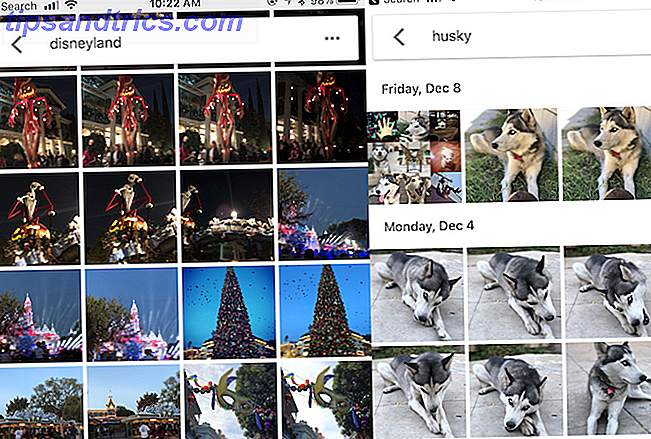
Para aqueles que fizeram uso do recurso de álbum "Pessoas e animais de estimação", você pode pesquisar nomes específicos de pessoas e animais de estimação para encontrar o que está procurando.
Se você não tiver certeza de como usar esse recurso fantástico, tente usar essas palavras na barra de pesquisa do Google Fotos para obter inspiração:
- Aniversário
- Comida
- Gato
- Cachorro
- Selfie
- Natal
- dia das Bruxas
- Várias cores
- Disneyland
- Dia dos namorados
- de praia
- Los Angeles
A barra de pesquisa também fará sugestões antes de digitar qualquer coisa. Ele também pode sugerir rostos, então se você clicar em um, todas as imagens com essa pessoa ou animal de estimação serão filtradas. O Google Fotos também pode filtrar vídeos, capturas de tela, filmes, animações, locais frequentemente visitados e muito mais.
Dicas de Barra de Pesquisa Avançada
Embora a pesquisa por termos individuais possa geralmente gerar os resultados que você está procurando, ainda pode haver muitos para filtrar. Felizmente, este é o produto do Google e você pode usar pesquisas avançadas (como aquelas em pesquisas regulares do Google Como fazer bom uso dos operadores de pesquisa do Google Como fazer bom uso dos operadores de pesquisa do Google Com os operadores, você é capaz de exibir resultados que dizem respeito apenas para determinados sites, pesquise uma série de números ou até mesmo exclua completamente uma palavra de seus resultados. Quando você domina o uso do Google ... Leia mais) para encontrar algo ainda mais específico.

Uma boa dica é combinar dois termos de pesquisa em um. Por exemplo, se eu quiser encontrar imagens do meu noivo na Disneylândia, eu digitaria "Robert in Disneyland" na barra de pesquisa do Google Fotos. Ou se você quiser fotos de seus pais juntos, tente "mamãe e papai" (assumindo que é como você rotulou o álbum de caras).
Ou, se você costuma levar seu cachorro a parques de cães, tente pesquisar “cão e parque”. Essas pesquisas avançadas ajudam a restringir seus resultados.
Emoji dominaram o mundo O que esse emoticon significa? Significados do rosto de Emoji explicados O que isso significa emojy? Significados do rosto de Emoji explicados Confuso por um texto? Aqui estão os significados comumente aceitos de emoji popular. Leia mais e também pode ajudá-lo a encontrar fotos por meio da pesquisa do Google Fotos. Quem teria pensado, certo?

Por exemplo, se você quiser encontrar todas as imagens que possuem óculos, use o emoticon “sorrindo rosto com óculos de sol”. Procurando por momentos felizes? Tente usar um rosto sorridente ou outro emoji cara feliz. Quer encontrar corações? Use um símbolo do coração.
Você pode até mesmo pesquisar suas imagens do Google Fotos para o Natal com um emoji da árvore de Natal. É definitivamente divertido experimentar diferentes emojis e ver quais resultados aparecem.
Voltar no tempo
Por padrão, a seção Fotos organiza toda a sua coleção de fotos em ordem cronológica. Se você tem uma tonelada de fotos, isso pode ser muito para percorrer.

No entanto, se você estiver procurando por memórias em um mês específico, poderá arrastar essa alça da barra de rolagem para o lado. Você pode ver os anos disponíveis no seu Google Fotos e, em seguida, saltar rapidamente para meses à medida que são exibidos ao lado.
Uma maneira mais rápida de fazer isso é digitar algo como “novembro de 2016” na barra de pesquisa. Mas é definitivamente divertido pular rapidamente na sua linha de tempo fotográfica rolando e revisitando algumas memórias.
Torne a pesquisa futura mais fácil: organize e otimize
Procurar por fotos e só passar por elas cronologicamente no Google Fotos é divertido e fácil. Mas ter suas fotos organizadas também facilita a vida. Felizmente, o Google Fotos tem alguns recursos que facilitam o agrupamento de fotos em álbuns.
Use o assistente
Assistente do Google Fotos O que o Assistente do Google Fotos pode fazer por você? O que o Assistente do Google Fotos pode fazer por você? O Assistente é um dos melhores recursos do aplicativo Google Fotos, mas você pode estar perdendo seus melhores recursos. Veja como aproveitar ao máximo! Leia mais é um recurso útil que é projetado para ajudar você a organizar suas fotos com facilidade. Ele também pode criar animações para você a partir de vídeos e fotos, colocar filmes juntos, sugerir rotações em imagens que aparecem de lado e muito mais.

Se você tiver muitas imagens de uma tarde ou de um dia, o Assistente poderá criar um álbum com essas fotos, completo com informações de localização. Todas as animações ou imagens estilizadas salvas no Assistente são salvas neste álbum também. Esta é uma maneira fácil de começar a organizar suas fotos em álbuns para facilitar a consulta posterior.
O Assistente também pode ajudá-lo a reduzir a desordem. Se você perceber muitas capturas de tela nas suas fotos, será possível arquivá-las para você. As imagens arquivadas não aparecerão na seção principal Fotos, mas serão exibidas nos álbuns e nos resultados da pesquisa.
Álbuns Inteligentes
Existem também alguns Álbuns Inteligentes criados automaticamente com base nas suas fotos. Isso facilita a pesquisa de imagens do Google Fotos com base em lugares e itens. Os álbuns inteligentes também separam vídeos, colagens e animações para facilitar a consulta.

Uma das melhores opções do Smart Album é o People & Pets . Com isso, o Google Fotos pode reconhecer os rostos das pessoas e dos animais e extraí-los para você. Você pode clicar nesses rostos e dar um nome a eles. Uma vez que o Google Fotos tenha um nome, essa pessoa recebe seu próprio álbum e todas as imagens com o rosto delas são adicionadas.
Com o poder do Google, esses álbuns de Pessoas e animais de estimação devem ser capazes de reconhecer como alguém envelhece com o tempo e ainda agrupá-los no álbum original. Mas às vezes você pode encontrar o rosto de alguém em álbuns duplicados. Se isso acontecer, apenas certifique-se de que o rosto esteja corretamente rotulado e, em seguida, clique no nome próprio do "Quem é este?" Do álbum duplicado para corrigir o erro.
Na maioria das vezes, o Google Fotos reconhece pessoas e animais razoavelmente bem. Mas pode incluir alguns resultados semelhantes, mas não uma correspondência exata. Um exemplo são os outros huskies ou cães Shiba Inu que aparecem no meu álbum “Wolf” (um Husky Siberiano). Você pode corrigir isso selecionando as imagens fora do lugar e selecionando Remover Resultados das ações.

O álbum do Google Places usa os dados de geolocalização nas suas fotos para organizá-los por local, como cidades, empresas, parques temáticos e muito mais. As coisas detectam coisas como feriados, fogos de artifício, pôr do sol, animais, flores, comida e muito mais. Pode não ser 100 por cento exato, mas está perto o suficiente.
Os álbuns inteligentes também são um ponto-chave ao usar a barra de pesquisa para procurar termos específicos, como objetos, lugares e nomes.
Crie seus próprios álbuns
Embora o Assistente seja excelente para ajudar você a criar álbuns rapidamente, ele não identificará corretamente todos os grupos de fotos ou mostrará os dias e os eventos de muito tempo atrás. Felizmente, você pode criar seus próprios álbuns.
Você encontrará a opção Criar álbum disponível em qualquer visualização no Google Fotos. Quando você cria um álbum, vê a linha do tempo de sua foto e pode escolher as imagens que deseja soltar nesse álbum.

Se você tem muitas imagens, isso pode parecer incômodo. No entanto, como essa linha do tempo funciona como a visualização normal das Fotos, você pode rolar rapidamente por meses com a barra lateral de rolagem. Todo dia fica separado.
Você pode tocar na marca de seleção ao lado de um dia para selecionar todas as fotos daquele dia e escolher as que não deseja incluir. Isso é fácil para criar álbuns com base em eventos ou reuniões, quando você não deseja incluir algumas fotos aleatórias.
Depois de escolher suas fotos, toque em Criar e dê um nome a esse álbum
Utilize a pesquisa para filtrar imagens de álbuns e mais
Digamos que você queira fazer um álbum que combine todas as suas imagens tiradas no Disneyland Resort. Basta pesquisar "Disneyland" e, em seguida, clicar e arrastar de uma imagem para selecionar rapidamente um grande lote de imagens.

Depois de escolher as imagens desejadas, basta tocar no botão + e criar um novo álbum (escolha um álbum compartilhado se quiser colaborar). Outras opções incluem fazer um filme a partir dessas imagens escolhidas, uma animação, colagem ou até mesmo um álbum de fotos. Você também pode despejar estes em um álbum já existente.
Corrigir datas erradas
Às vezes, você pode ver algumas imagens que estão fora do lugar na linha do tempo de sua foto. Isso é sempre chato. Isso geralmente significa que eles são capturados com a data ou hora errada no dispositivo, ou talvez alguém tenha enviado a você apenas dados EXIF.

Se você deseja realmente otimizar e organizar suas imagens, corrigir isso é uma tarefa tediosa, mas necessária. Infelizmente, a única maneira de fazer isso no Google Fotos é a partir do site, mas é bastante fácil a partir daí.
Basta selecionar as fotos em questão passando o mouse sobre as miniaturas e clicando no botão de marca de seleção no canto superior esquerdo. Em seguida, clique no botão de menu de três barras ("hambúrguer") no canto superior direito e selecione Editar data e hora . Você também pode fazer isso individualmente em fotos, mas economiza tempo para fazer isso em lotes.
Digitalize suas fotos antigas impressas
Antes da era das fotos digitais, tirávamos fotos em descartáveis ou câmeras analógicas e imprimíamos nosso filme. Em algum lugar da casa há velhas caixas de sapato de fotos que nunca conseguimos digitalizar digitalmente. Mais uma vez, o Google vem para o resgate com o PhotoScan .

O PhotoScan é um aplicativo independente para Android e iOS que funciona com o Google Fotos. Este aplicativo gratuito bacana permite aos usuários digitalizar fotos antigas e obter cópias digitais incríveis em segundos. O aplicativo detecta bordas, endireita, gira e até remove o brilho.
Se você está falando sério sobre o uso do Google Fotos como um hub tudo-em-um para suas necessidades de gerenciamento de fotos, vale a pena dar uma olhada no PhotoScan. Este aplicativo ajuda a tornar essas preciosas fotos em papel fáceis de compartilhar, pesquisar e fazer o backup em formato digital de alta qualidade.
Colabore com álbuns compartilhados
O Google Fotos também tem a opção de criar álbuns compartilhados . Esta é uma ótima maneira de coletar fotos para uma festa, viagem ou família em um só lugar.

Quando você quiser criar um álbum compartilhado, vá para a guia " Compartilhamento" no Google Fotos. Para começar, o Google Fotos reuniu o número de fotos dos últimos dias em álbuns, e você pode ver pessoas cujos rostos já são reconhecidos. Pode tocar no botão + para adicionar pessoas para partilhar o álbum e pode tocar no botão Revisar para ver os detalhes.
Cada álbum compartilhado pode incluir uma mensagem, se você quiser, e uma vez que você enviá-lo para seus destinatários, eles podem ver as imagens. Os álbuns compartilhados permitem que os destinatários adicionem fotos e comentários por padrão, mas você pode ajustar as configurações, se necessário.
Esta é uma ótima maneira de reunir todas as imagens de eventos especiais ou ocasiões em um único lugar de várias pessoas.
Google Photos facilita
Há muitas maneiras de gerenciar suas fotos on-line, e o Google Fotos é apenas uma gota no depósito (comparamos três serviços populares de armazenamento na nuvem Dropbox vs. Google Drive vs. OneDrive: Qual armazenamento em nuvem é melhor para você? Dropbox vs. Google Drive versus OneDrive: qual armazenamento em nuvem é melhor para você? Alterou a maneira como você pensa sobre o armazenamento em nuvem? As opções populares do Dropbox, do Google Drive e do OneDrive se uniram a outras pessoas. você deve usar, leia mais). No entanto, como a maioria de nós já tem uma conta do Google, é uma das opções mais acessíveis sem ter que se inscrever para algo extra.
A barra de pesquisa do Google Fotos torna incrivelmente simples encontrar imagens específicas no seu álbum de fotos. Pode não ser perfeito, mas é poderoso e eficiente. O Assistente também é um ótimo recurso que ajuda você a se organizar melhor, além de oferecer divertimentos como animações. E se você quiser criar seus próprios álbuns, o Google Fotos é bastante flexível com as opções disponíveis.
Lembre-se de que o armazenamento gratuito e ilimitado com o Google Fotos significa que suas imagens estão ligeiramente compactadas. Se você preferir a resolução completa, precisará pagar pelo armazenamento na sua conta do Google, que é de US $ 1, 99 ou US $ 9, 99 por mês para 100 GB ou 1 TB, respectivamente.
Você usa o Google Fotos para o gerenciamento de fotos? Quais são seus recursos favoritos? Você tem mais dicas sobre como pesquisar e organizar suas fotos? Deixe-nos saber nos comentários!


![Aplicativo Gratuito da Bíblia Sagrada baixado para mais de 50 milhões de dispositivos móveis [Atualizações]](https://www.tipsandtrics.com/img/android/885/free-holy-bible-app-downloaded-over-50-million-mobile-devices.jpg)
